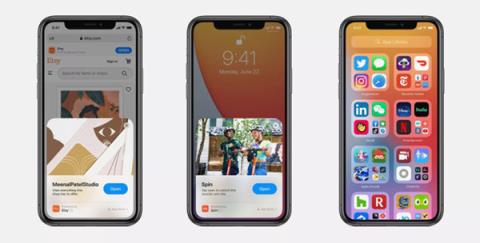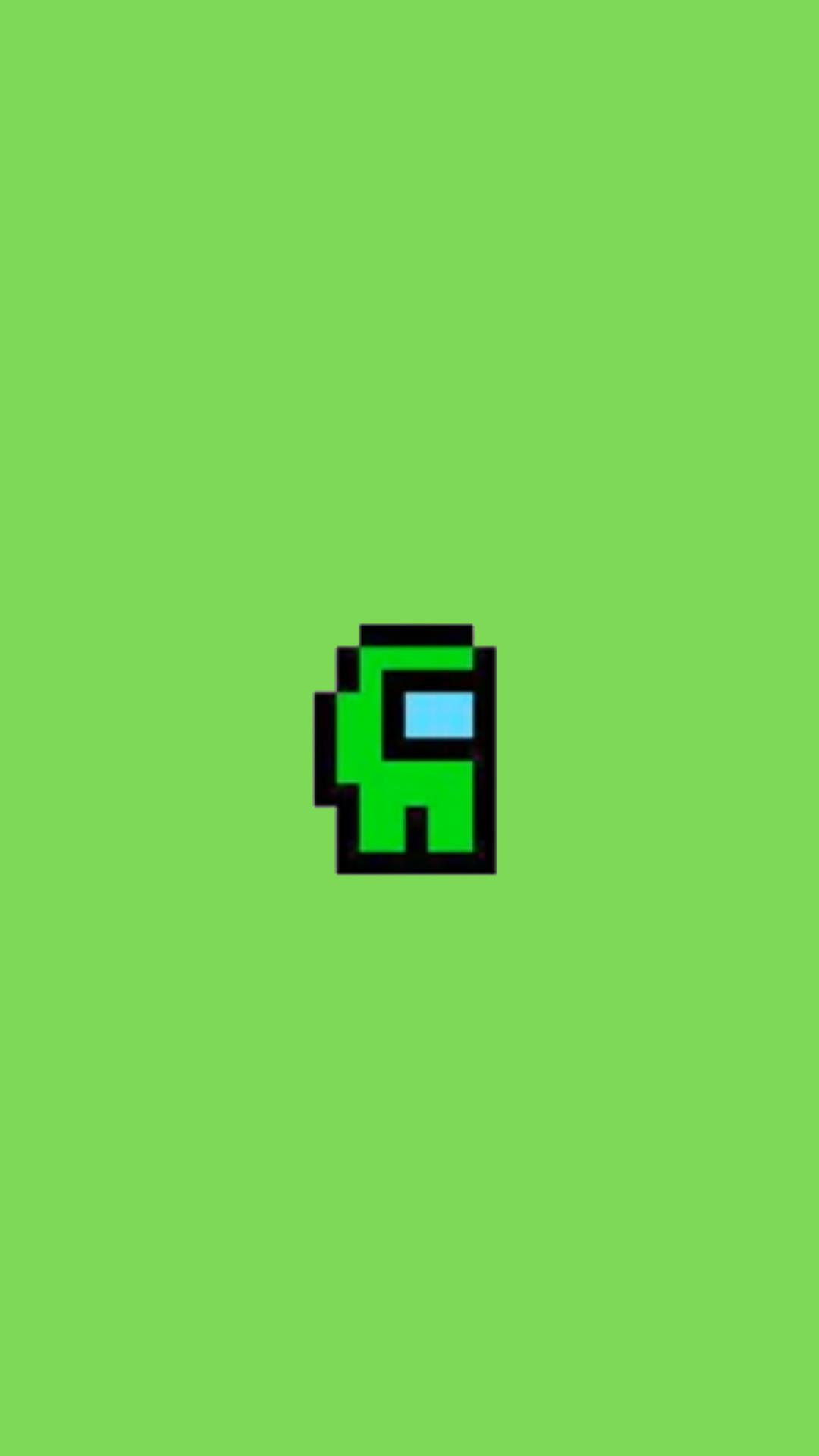App Clips tarjoaa sinulle monia sovelluksen ominaisuuksia kerralla ilman, että sinun tarvitsee tuhlata aikaa sovelluksen lataamiseen ja tilin luomiseen. App Clips valitsee sovelluksesta eniten tarvitsemasi ominaisuudet tarkimmalla ja turvallisimmalla tavalla. Tässä on mitä sinun tulee tietää sovellusleikkeistä.
Huomautus: App Clips -ominaisuudella ei ole mitään tekemistä Applen aiemmin esittelemän Clips-sovelluksen kanssa.
Mitä ovat sovellusleikkeet?
Sovellusleikkeet ovat uusi ominaisuus, joka on saatavilla iOS 14:ssä ja iPadOS 14:ssä. Ne tarjoavat joitain pieniä sovelluksen toimintoja ilman, että sinun on pakko asentaa koko sovellusta.
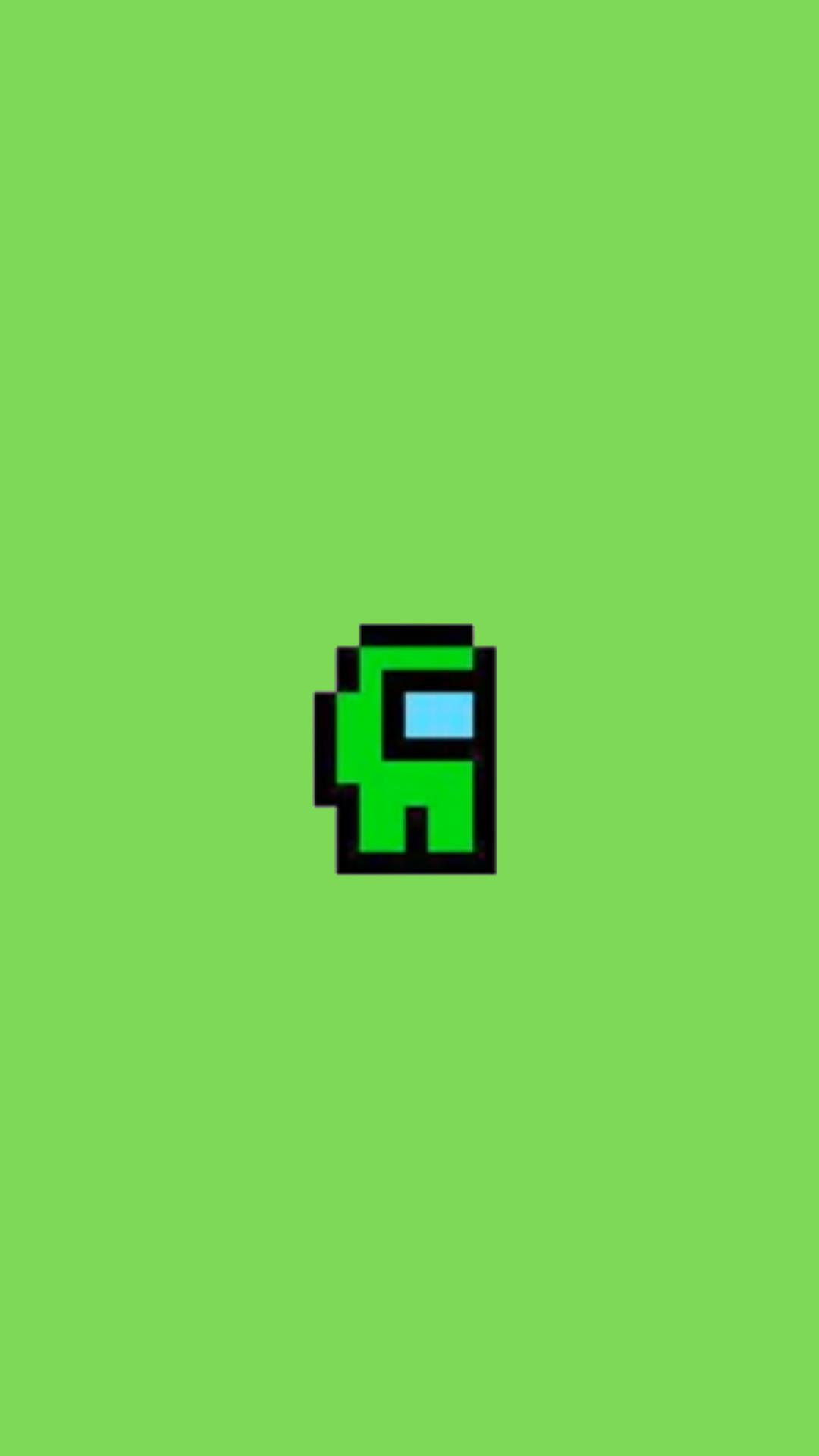
Sovellusleikkeet iOS 14:ssä
Haluat esimerkiksi vuokrata pyörän pyörävuokraussovelluksesta, mutta käyttää sitä vain kerran. Normaalisti sinun on ladattava autonvuokraussovellus, jotta voit vuokrata auton yhdellä kertaa, mutta sinun on myös rekisteröitävä tili, linkitettävä pankki jne. App Clipsin avulla voit vuokrata auton nopeammin, käyttää vähemmän tietoja, eikä hänen tarvitse ladata koko sovellusta.
Sovellusleikkeet voivat toimia iPhonessa, iPadissa ja iPod touchissa.
Kuinka saada App Clips laitteellesi?
Koska App Clips -ominaisuus vaatii iOS 14:n tai iPadOS 14:n, et saa ominaisuutta käyttöön ennen kuin käyttöjärjestelmän uusin versio julkaistaan syksyllä 2020 (tai voit kokea sen ensin versioiden kautta). beta-versio).
Tuolloin on monia tapoja omistaa sovellusleikkeitä laitteellasi:
- App Clips -koodi : Yllä oleva kuva on Applen uusi koodi App Clipsille. Jos näet jonkin näistä kuvakkeista jossain, skannaa vain puhelimen Kamera-sovellus, niin sinua ohjataan koodin läpi asentamaan App Clips.
- QR-koodi : QR-koodeja voidaan käyttää myös App Clips -latausten mahdollistamiseen.
- NFC : iPhoneille, joissa on Near-Field Communication (NFC) -siru (iPhone 6:sta ja uudemmista). Käytä tätä toimintoa aktivoidaksesi sovellusleikkeet.
- Sijainnit Mapsissa : Sovellusleikkeet voivat myös muodostaa yhteyden tiettyihin paikkoihin. Joten jos haluat tutustua kauppaan, bussipysäkkiin, museoon tai muihin kohteisiin Maps-sovelluksessa, App Clips voi myös antaa sinulle ehdotuksia.
- Safari ja viestit : Safari-sivustot voivat ohjata sinut lataamaan sovellusleikkeen. Sovellusleikkeitä voidaan jakaa Viestit-sovelluksen kautta.

App Clips -koodi
Vievätkö App Clips paljon tilaa?
Vastaus on ei. Ensinnäkin sovellusleikkeet painavat vain enintään 10 Mt. Tämä tarkoittaa, että ne latautuvat hyvin nopeasti (tämä on tämän toiminnon päätarkoitus) eivätkä vie liikaa tilaa laitteessa.
Lisäksi 10 Mt:n sovellusleikkeet poistetaan automaattisesti laitteeltasi 30 päivän kuluttua sen lataamisesta (tai voit poistaa ne manuaalisesti, kuten poistat sovelluksen).
Tarvitsenko tilin käyttääkseni App Clipsia?
App Clipsin on myös luotava tili käyttääkseen. Kuitenkin, jos haluat käyttää sovelluksia nopeammin ja helpommin, tilin luominen on myös hyvä asia, eikö?
App Clips käyttää iOS 13:ssa käyttöön otettua Sign In With Apple -ominaisuutta. Tämän ominaisuuden avulla voit luoda suojatun, yksityisen tilin yhdellä napsautuksella. Kirjaudu sisään Applella -tilit suojataan Touch ID:llä tai Face ID:llä, joten painat vain painiketta, todennat itsesi ja tilisi on valmis.
Kuinka maksaa App Clipsin kautta?
App Clips käyttää sovellukseen sisäänrakennettua Apple Payta . Siksi et tarvitse muita tilitietoja tai maksutapoja käyttääksesi App Clipsia. Sinun tarvitsee vain käyttää Apple Payta tavalliseen tapaan.
Sovellusleikkeiden löytäminen iPhonesta tai iPadista
App Library esitellään myös iOS 14:ssä ja iPadOS 14:ssä, mikä helpottaa sovellusten löytämistä laitteestasi. Myös sovellusleikkeet sijoitetaan tähän luokkaan, ja ne näkyvät myös Äskettäin lisätyt -osiossa .

Sovellusleikkeet ovat sovelluskirjastossa